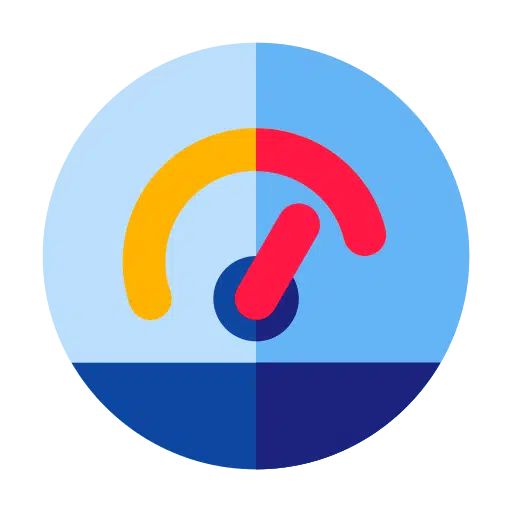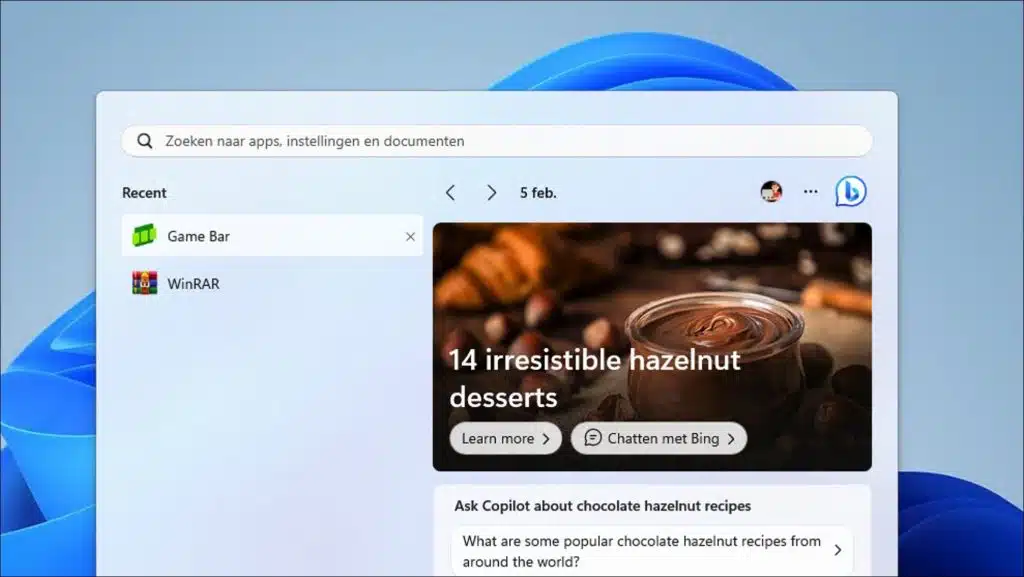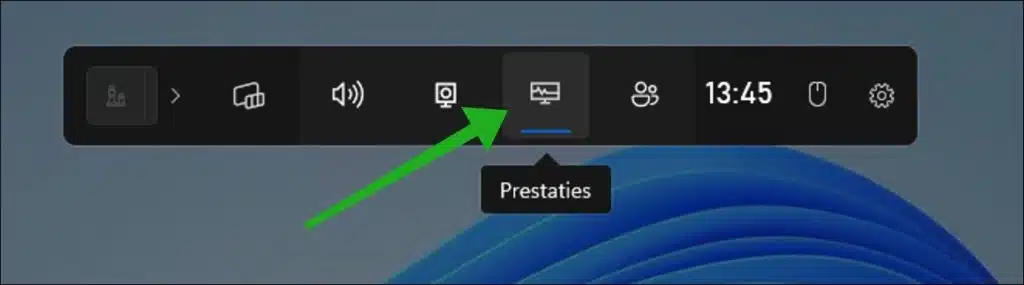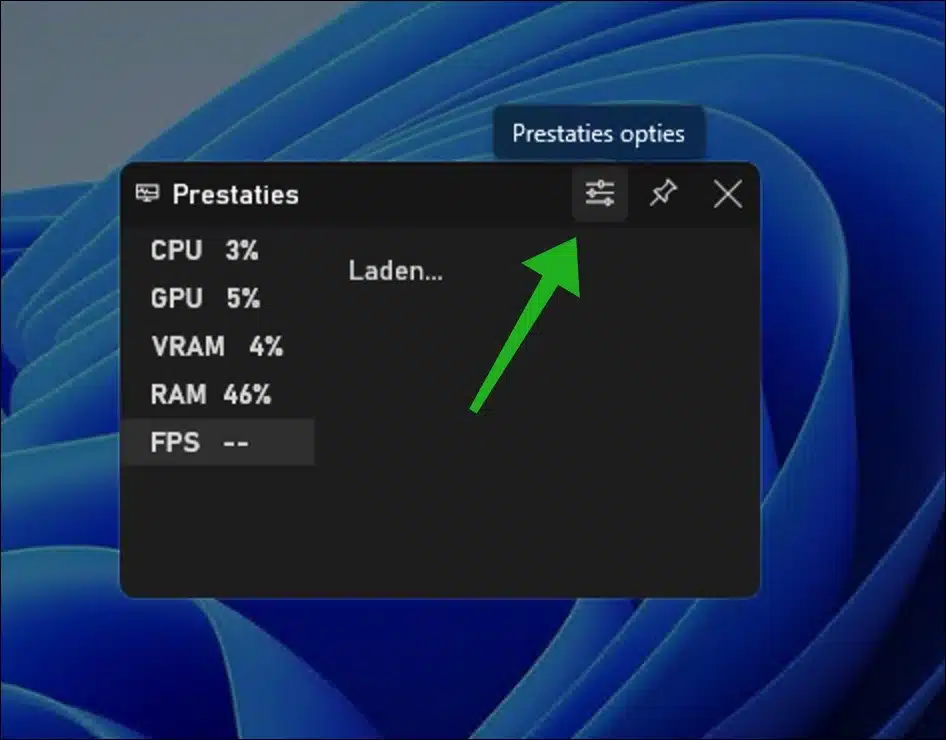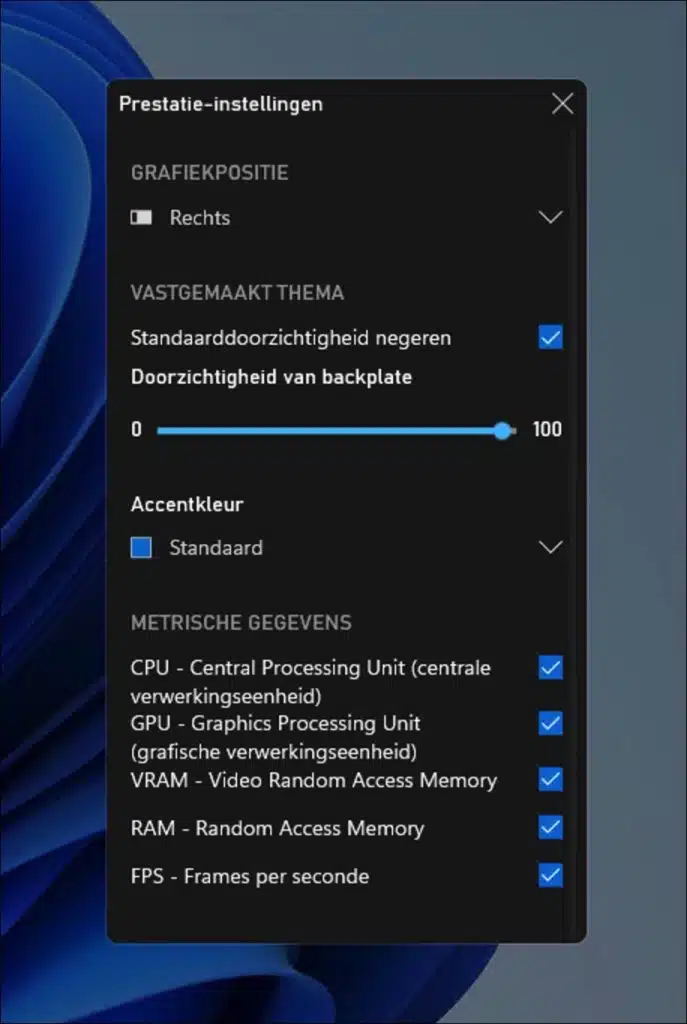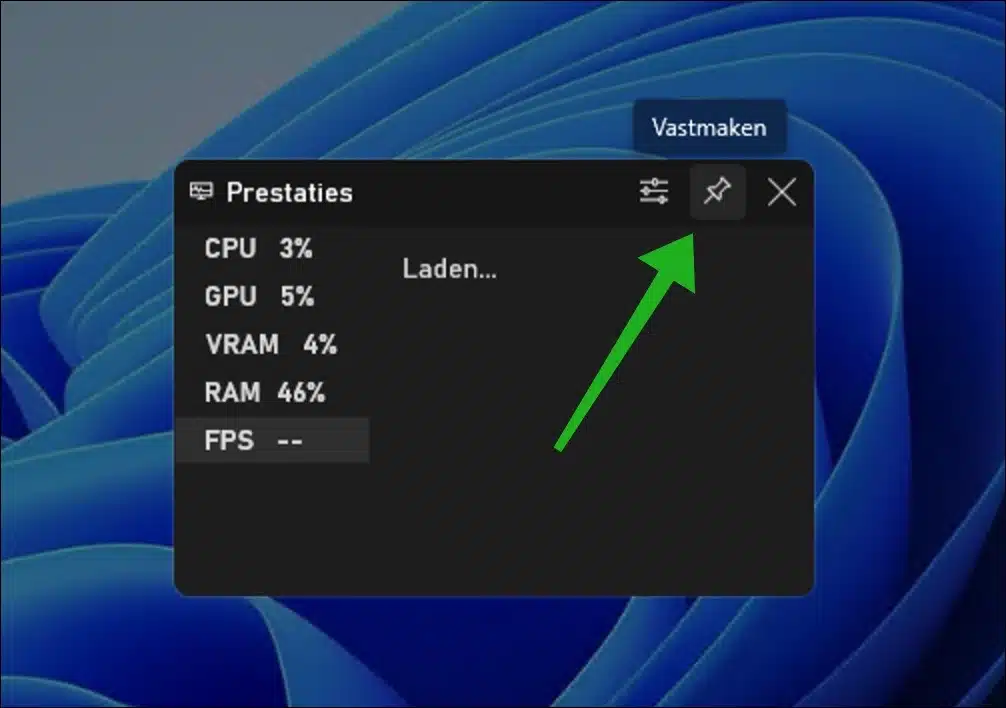Wenn Sie ständig über die Leistung Ihres Computers informiert bleiben möchten, können Sie die Leistungsanzeige im verwenden Spielleiste Zeigen Sie diese Informationen in Echtzeit auf dem Desktop an.
Der Leistungsmonitor in der Game Bar von Windows 11 liefert Ihnen Echtzeitinformationen über die Leistung Ihres Computers beim Spielen oder anderen schweren Aufgaben. Diese Funktion ist besonders nützlich, um die Leistung Ihres Computers zu ermitteln und potenzielle Engpässe zu identifizieren.
Auf diese Weise können Sie die folgenden Informationen in Echtzeit auf dem Desktop anzeigen.
- Informationen zur CPU. Wie schwer ist das CPU ist derzeit unter Last in Prozent und kleiner Grafik.
- Grafikkarteninformationen (GPU). Sie sehen in einem Prozentsatz und einer kleinen Grafik, wie stark die Grafikkarte belastet wird.
- Informationen zum VRAM: Sie können in Prozent und einer kleinen Grafik sehen, wie viel GB Speicher die Grafikkarte für Grafikaufgaben verwendet.
- Informationen zum RAM: Sie sehen wie viel RAM verwendet wird in Prozent und einer kleinen Grafik.
- Informationen zur Anzahl der Bilder pro Sekunde (FPS): Wenn Sie ein Spiel spielen, sehen Sie die Anzahl der Bilder pro Sekunde, die die Grafikkarte verarbeitet.
Verbunden: Legen Sie einen Hochleistungs-Energieplan fest.
Sehen Sie sich die Computerleistung über die Game Bar in Windows 11 an
Um die Leistungsanzeige mit der Computerleistung in Echtzeit anzuzeigen, öffnen Sie die Spielleiste. Dies erreichen Sie, indem Sie über die Taskleiste nach „Game Bar“ suchen oder die Tastenkombination Windows + G drücken.
Wenn Sie die Spielleiste öffnen, wird oben ein schwarzes Menü angezeigt. Klicken Sie oben im Menü auf die Leistungsanzeige. Wenn Sie viele andere Widgets sehen, klicken Sie darauf, um sie auszublenden.
Sie sehen nun die Leistungsanzeige in der Spielleiste auf Ihrem Desktop. Um die Leistungsoptionen zu ändern, klicken Sie oben im Menü auf „Leistungsoptionen“.
In den Leistungseinstellungen können Sie verschiedene Optionen ändern. Auf diese Weise können Sie die Diagrammposition nach rechts, links oder oben ändern. Sie können auch die Transparenz der Leistungsanzeige und die Akzentfarbe ändern.
In den Metriken können Sie bestimmte Leistungsindikatoren aktivieren oder deaktivieren, indem Sie die Option auswählen. Wenn Sie beispielsweise nur Informationen zur Grafikkartenleistung anzeigen möchten, deaktivieren Sie alle anderen Leistungsindikatoren.
Nachdem Sie die Leistung in der Spielleiste geändert haben, ziehen Sie die Leistungsanzeige an die gewünschte Position auf dem Desktop und klicken Sie auf das Stecknadelsymbol. Der Leistungsmonitor ist jetzt an den Desktop angeheftet und immer im Vordergrund sichtbar.
Lesen Sie auch: Fügen Sie RAM, CPU, NIC und GPU zu Windows 11-Widgets hinzu.
Ich hoffe, Sie damit informiert zu haben. Vielen Dank fürs Lesen!